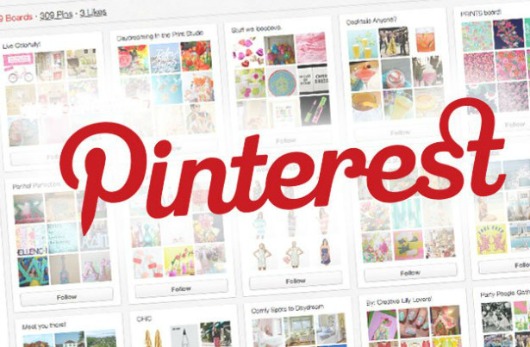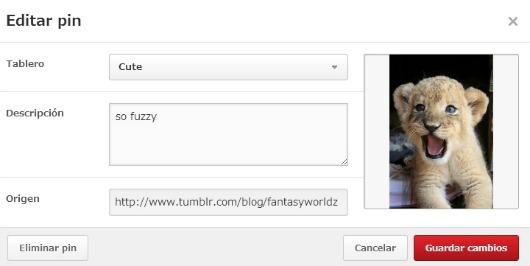La red social de imágenes es una de las más fáciles de utilizar; todo lo que debes hacer es apretar un pequeño botón y las fotos que te gustan aparecerán en tus tableros, sin que tengas que esperar, ni etiquetar, ni editar ni nada. Sólo se trata de compartir. Sin embargo, ¿qué sucede cuando nos equivocamos y tenemos que eliminar o editar la información un pin? Es muy fácil, sólo tienes que seguir dos simples pasos.
Si eres un usuario activo de Pinterest debes tener muchos o muchísimos tableros. Con tantas lindas imágenes que tratamos de compartir, es fácil equivocarse y publicarla en el board equivocado. O quizás, escribir datos equivocados o incompletos. Pero no te preocupes, existe una manera muy fácil de corregir ese tipo de errores o de eliminar el pin.
Para hacerlo, sólo tienes que encontrar la imagen que quieres editar. Hecho esto, pasa el cursor por encima de ella, sin presionar ningún botón, y aparecerán distintas opciones. Haz clic sobre el signo + que aparece en la parte superior derecha, como muestra la siguiente imagen:
Se abrirá una pequeña ventana que contiene toda la información del pin. Podrás cambiarlo de tablero, editar la descripción y, si hiciera falta, eliminar el pin:
Eso es todo. En dos simples clics puedes corregir tu error. Si quieres aprender a editar tu cuenta, puedes revisar nuestros tutoriales sobre Cómo reordenar tus tableros en dos pasos y Tips para encontrar lo mejor de la red social, para compartir todo aquellos que más te guste.